それでは、BGMにしたいMIDIファイルを用意し、メールソフトを起動して下さい
注)マイクロソフトOutlook/Outlook Expressのみの方法です。
バージョンは、Outlook Express6で確認しています。
●メール形式の変更
メールには、テキストメールとHTMLメールという2種類が存在します。通常は「テキスト形式」で使っている方が多いと思いますが、BGMを付ける場合は「リッチテキスト(HTML)」に変更してください。変更の仕方は、下の画像を確認してください。 
●BGM選択画面の表示と設定
上の手順で「リッチテキスト」に変更すると、「背景」を選択出来るようになります。背景の中の「サウンド」を選択すると、次の画面が出てきます。
●サウンドを選択する
あらかじめダウンロードしておいたMIDIファイルを、「参照」から選択してください。繰り返しの回数や、連続(リピート再生)の選択をして、「OK」をクリック!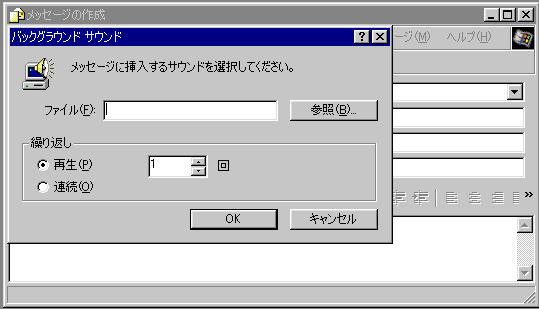
すると、選択したMIDIが聴こえてくると思います。あとはいつも通り、メッセージを書いて送信してください。意外に簡単だと思いませんか?
これであなたも、BGM付きのメールで楽しめますね。
ちゃんとセットできたかどうかを確認する一番の方法は、試しに自分のメールアドレスに送ってみる事です。
それで鳴っていれば、ほぼ大丈夫ですよ。
●その他のこと
・派生テクニック
背景→サウンドと選択する際に、画像を選択すると、メールに背景を設定できます。たまには、風景を背景にメールを書くのも楽しいかも。
・MIDIファイル選択のポイント
ブロードバンド全盛の時代ですが、あまり大きなMIDIファイルをBGMにすると、ダウンロードに時間がかかり、送り先へ迷惑がかかることも考えられます。BGMにする場合は、最大10KBくらいまで(主観)のファイルにすると良いでしょう。
それ以上のサイズの場合、BGMは諦めて圧縮してから添付して送りましょう。
・BGMメール制作後は…
普段は、メール形式を「テキスト形式」に戻しておきましょう。
HTMLメールを迷惑に感じる人もいるので、配慮しましょう。